usb接口无法识别,本文教您怎样处理usb接口无法识别
随着电脑的普及,usb设备移动设备在我们生活中非常普遍,比如我们常见的usb音箱,U盘,移动硬盘等等,但是有些人在使用usb设备连接电脑的时候,出现无法识别usb设备的现象,这是怎么回事呢?下面,小编就来跟大家分享解决usb接口无法识别的方法了。
在电脑的使用中,我们平时存储的一些私人重要数据都在U盘,方便使用操作,造成USB设备无法识别的故障是由于很多原因引起的,包括软、硬件,那我们该如何解决这个问题呢?很多的用户都没有头绪,为此,小编就给大家带来了解决usb接口无法识别的方法了。
怎么解决usb接口无法识别
首先将usb设备插入计算机接口,然后在桌面左下角单击“开始”菜单,点击“运行”命令,打开框中键入“cmd”命令,点击“确定”按钮。
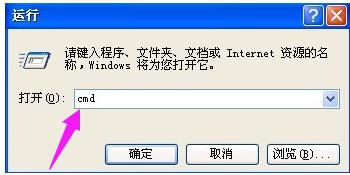
无法识别载图1
启动命令提示符窗口,分别执行以下两条命令
reg add "HKEY_LOCAL_MACHINE\SYSTEM\CurrentControlSet\Control\Session Manager\Environment" /v "DEVMGR_SHOW_DETAILS" /d 1 /t REG_SZ /f
reg add "HKEY_LOCAL_MACHINE\SYSTEM\CurrentControlSet\Control\Session Manager\Environment" /v "DEVMGR_SHOW_NONPRESENT_DEVICES" /d 1 /t REG_SZ /f
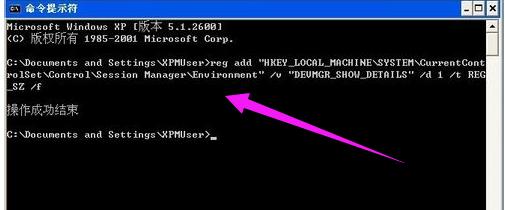
电脑usb载图2
重新启动计算机,在打开框中键入“devmgmt.msc”命令,点击“确定”按钮

usb载图3
右击桌面上“我的电脑”图标,弹出的快捷菜单选择“属性”命令,在系统属性界面切换到“硬件”选项卡,在下面单击“设备管理器”按钮
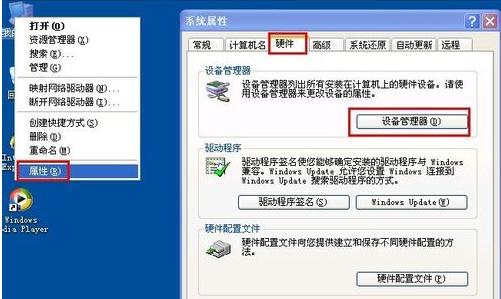
usb接口载图4
打开设备管理器,在菜单栏上单击“查看”,选择“显示隐藏的设备”
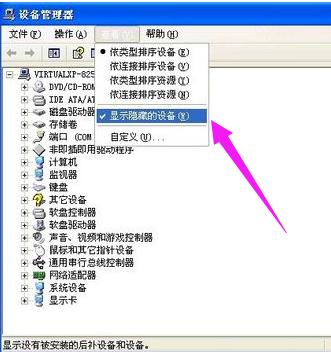
无法识别载图5
双击“通用串行总线控制器”项目,将下面所有灰色项目和USB大容量存储设备都卸载掉
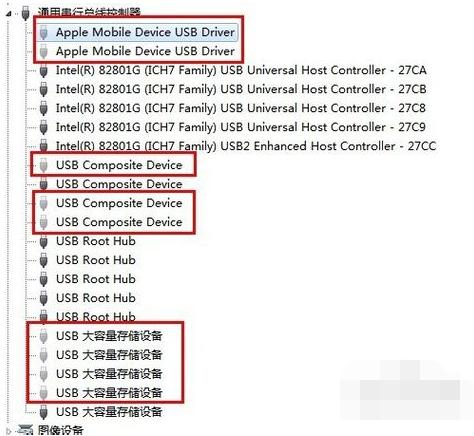
usb载图6
右击“通用串行总线控制器”项目,弹出的下拉菜单选择“扫描检查硬件改动”
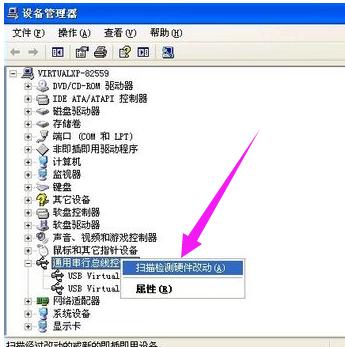
usb载图7
拔掉USB设备,然后再重新插上

无法识别载图8
如果还没好,右击“通用串行总线控制器”下的“USB Root Hub”项目,打开的右键菜单点击“属性”命令
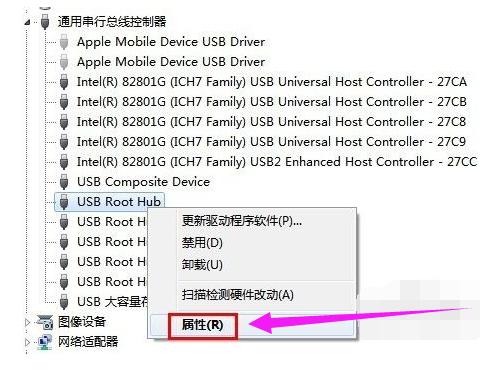
电脑usb载图9
打开的属性窗口切换到“电源管理”选项卡,去掉“允许计算机关闭此设备以节约电源”,单击“确定”按钮(依次对每个USB Root Hub的属性进行修改)
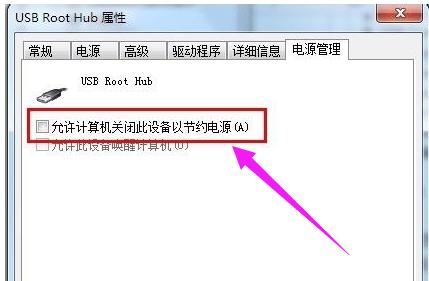
usb载图10
点击“开始”菜单,单击“运行”命令,在打开框中键入“regedit”命令,点击“确定”按钮
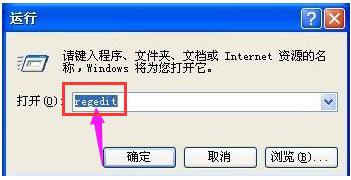
无法识别载图11
打开“注册表编辑器”窗口,在左侧注册表树窗口依次展开以下分支
HKEY_LOCAL_MACHINE\SYSTEM\CurrentControlSet\Control\Class\{4D36E967-E325-11CE-BFC1-08002BE10318}
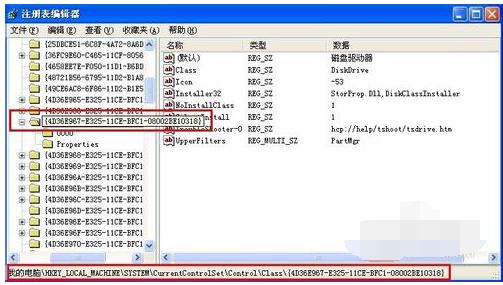
usb接口载图12
在右侧窗口删除掉“UpperFilters”和“LowerFilters”键值

电脑usb载图13
以上就是解决usb接口无法识别。
……
下载u盘教程应用使用,安卓用户请点击>>>u盘教程应用
下载u盘教程应用使用,IOS用户请点击>>>IOS u盘教程应用
扫描二维码,直接长按扫描哦!


















